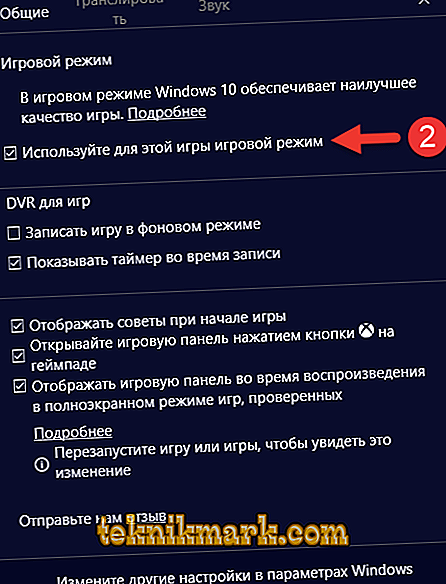"Ten" - най-добрата игрална операционна система на цялото семейство на Windows. И съдейки по броя на игрите, тогава най-добрата игрална операционна система за компютри. Друга стъпка на нейните разработчици беше пускането на Game Mode, което се случи наскоро. Естествено, много геймъри се интересуват и искат да разберат как да започнат режим на игра.

Какво е това?
Режимът на играта оптимизира работата на всеки компютър, за да постигне максимална производителност в дадена игра. Това се постига преди всичко чрез изключване на ненужните фонови процеси, както и няколко други трика, които създателите са открили. В резултат на това получаваме, че всички компютърни инструменти се използват за подобряване на геймплея, за постигане на максимално качество на графиката. Много от геймърите ще харесат този режим.
Как да стартирате Game Mode?
За да направите това сега, не е толкова лесно. Факт е, че официалната версия на актуализацията, в която има режим на игра, все още се развива, поне за руските потребители. Ето защо, най-много Game Mode все още. Windows обаче предлага на потребителите предварително да ъпгрейдват, отчасти на свой собствен риск. Тези, които вече са много изкушени, можете да опитате. Актуализацията се нарича Обновяване на създателите.
Инсталиране на актуализацията
- Отворете менюто "Настройки" чрез "Старт".
- Изберете елемента "Актуализации".
- Ако нямате инсталирана най-новата версия на Windows 10, първо трябва да я надстроите. След това секцията ще ви помоли да получите актуализация за дизайнерите. Кликнете върху „Да, покажете как да го направите“.
- Сайтът на Microsoft се отваря. Те изтеглят Асистента за актуализиране и следват инструкциите му.

Windows 10 надстройка чрез асистент
- Очакваме системата да инсталира актуализации.
Работен режим на игра
Ако вече имате най-новата версия на Windows, можете да активирате режима на игра. Нека анализираме подробно как да активирате режима на игра в Windows 10. Това се прави по различни начини.
Първата
- Отворете настройките.
- Отворете секцията "Игри".
- Там намираме плъзгача "Enable Game Mode" и го превеждаме в активна позиция.

Опции за режим на геймър
втори
- Стартирайте играта.
- Натиснете клавишната комбинация Win + G.
- Поставете отметка "Използвайте режим на игра за тази игра.
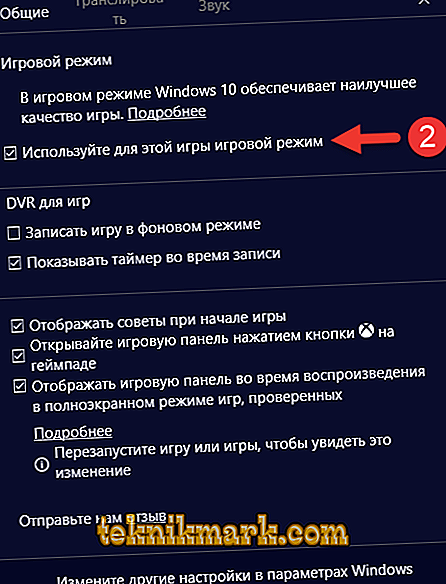
Можете да активирате режима, както виждате, и да деактивирате новата функция по същия начин: премахнете маркера във вътрешното меню или преведете плъзгача през настройките.
Какво дава режим на игра?
Не всеки може веднага да усети драматичните различия в геймплея. Това може да се обясни по различни начини.
- Имате много мощен компютър за игри. В този случай, без допълнителни режими и няма нужда - машината се справя със задачите си без допълнителни средства.
- Изпълнението на играта за вас е придружено от изключване на повечето програми и процеси. Режимът на игра има максимална ефективност, когато компютърът трябва да се справи с много задачи едновременно - инсталираният режим на игра ги изключва или отвежда на заден план и оставя цялата сила на процесора и видеокартата на игрите. Ако една програма се изпълнява, компютърът просто не може да намери къде да намали какво да оптимизира.
Така че не очаквайте старият ви лаптоп изведнъж да се превърне в чудовище за изпълнение веднага щом зададете Game Mode. Не, функцията само оптимално разпределя наличните ресурси, но не добавя нови.
Какво друго е полезно?
Наличието на режим на игра е сериозна стъпка към превръщането на компютъра в пълноправен игрален център. В Windows 10 вече съществува приложение за Xbox, което ви позволява да свържете компютър с конзолата, както и да купувате игри, да печелите постижения, да играете онлайн и да комуникирате с други потребители. В допълнение, без Xbox (приложения), можете да се възползвате от някои полезни неща. За да направите това, в отворена игра, трябва да натиснете клавишната комбинация Win + G.
- Запис на потока. Активира се чрез натискане на един бутон.
- Снимане на екрани. Това се прави на същия принцип.
- В настройките можете да настроите записа във фонов режим, да зададете качеството на звука, да зададете звука от микрофона.
С Creators Update, всички тези функции вероятно ще работят още по-удобно.

Параметри на нощната светлина в Windows 10
Разработчиците на Microsoft правят все повече и повече, така че Windows да се влюби в простите потребители и геймърите. Друга стъпка към признаването от скептичните потребители беше създаденият режим на игра.